天翼超高清怎么关闭连续播放功能?天翼超高清关闭连续播放功能教程
以下是经过专业编辑修改后的文字: 今天要教大家如何关闭天翼超高清的连续播放功能。只需按照以下步骤操作即可解决问题,希望对您有所帮助。 注意:在进行任何设置之前,请确保已经正确连接设备并开启网络。同时,在操作过程中请保持耐心和细心,避免因误操作导致的问题。
1、首先打开天翼超高清app软件。
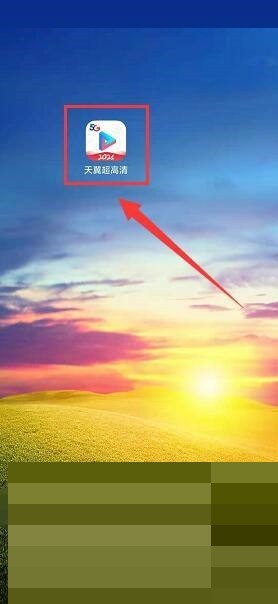
2、然后进入天翼超高清app,选择右下角“我的”按钮图标。
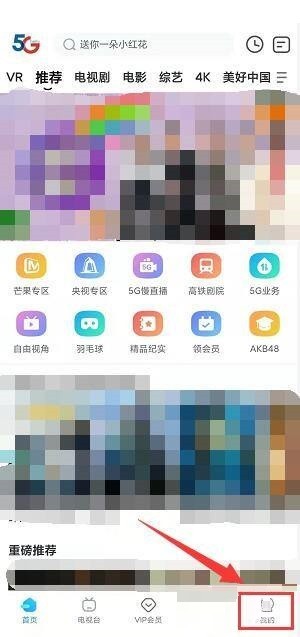
3、进入“我的”页面后,选择“设置”栏目。
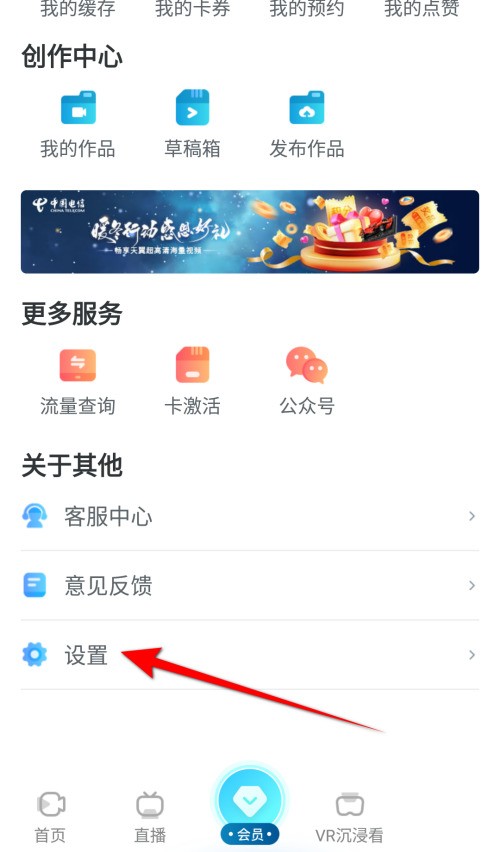
4、接着在“设置”界面中,选择“播放相关”栏目。
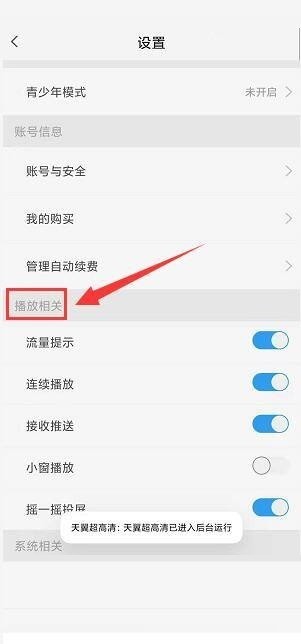
5、在“播放相关”中,选择“连续播放”栏目。
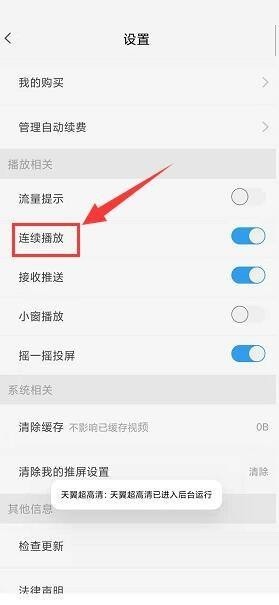
6、最后勾选“连续播放”右侧按钮,进行关闭,关闭后变成灰色状态。
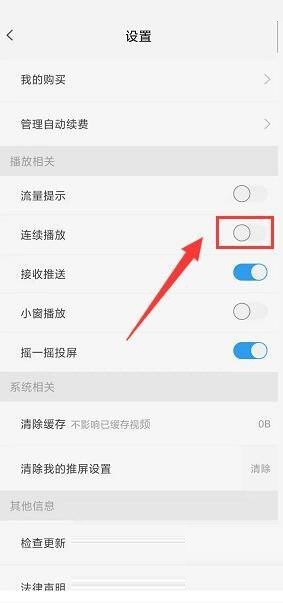
以上这篇文章就是天翼超高清关闭连续播放功能教程,更多教程尽在ZOL下载。
文章标题:天翼超高清怎么关闭连续播放功能?天翼超高清关闭连续播放功能教程
文章链接://www.hpwebtech.com/jiqiao/95488.html
为给用户提供更多有价值信息,ZOL下载站整理发布,如果有侵权请联系删除,转载请保留出处。
相关软件推荐
其他类似技巧
- 2024-01-16 17:02:02天翼超高清推送怎么开启?天翼超高清推送开启方法
- 2024-01-16 17:02:02天翼超高清怎么查看用户协议?天翼超高清查看用户协议教程
- 2024-01-16 17:02:02天翼超高清怎么查看法律声明?天翼超高清查看法律声明教程
- 2024-01-16 17:02:02天翼超高清怎么修改密码?天翼超高清修改密码教程
- 2024-01-16 17:02:02天翼超高清怎么修改昵称?天翼超高清修改昵称方法
- 2024-01-16 17:02:02天翼超高清怎么进行意见反馈?天翼超高清进行意见反馈教程
- 2024-01-16 17:02:02天翼超高清怎么检查更新?天翼超高清检查更新教程
- 2024-01-16 16:48:35天翼超高清如何设置开启自启动?天翼超高清设置开启自启动教程
- 2024-01-16 16:48:35天翼超高清怎么开启青少年模式?天翼超高清开启青少年模式方法
- 2024-01-16 16:48:35天翼超高清怎么注销账号?天翼超高清注销账号教程
天翼高清电视软件简介
天翼高清由鸿波信息有限公司运营,旨在依托最新的网络视频技术,整合电影电视剧和国内外优秀电视节目,为广大视频爱好者提供清晰、流畅、丰富、新鲜、正版的视听体验。以内容凸显宽带魅力, 以独特优势引领网络视频行业健康发展。
...
详细介绍»









